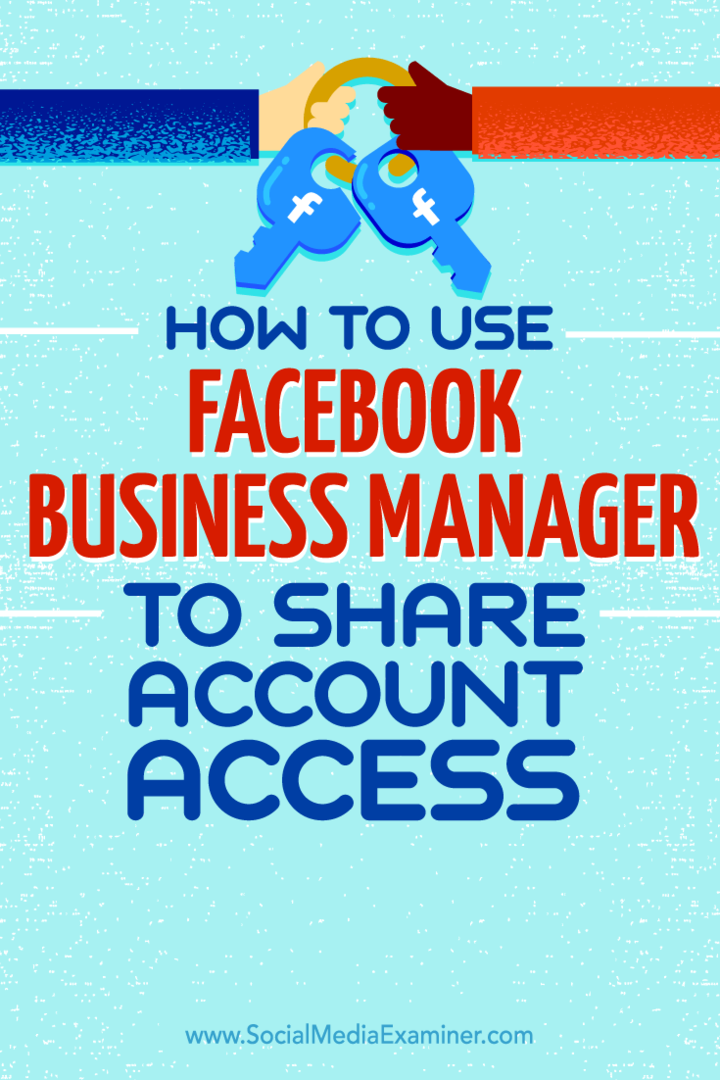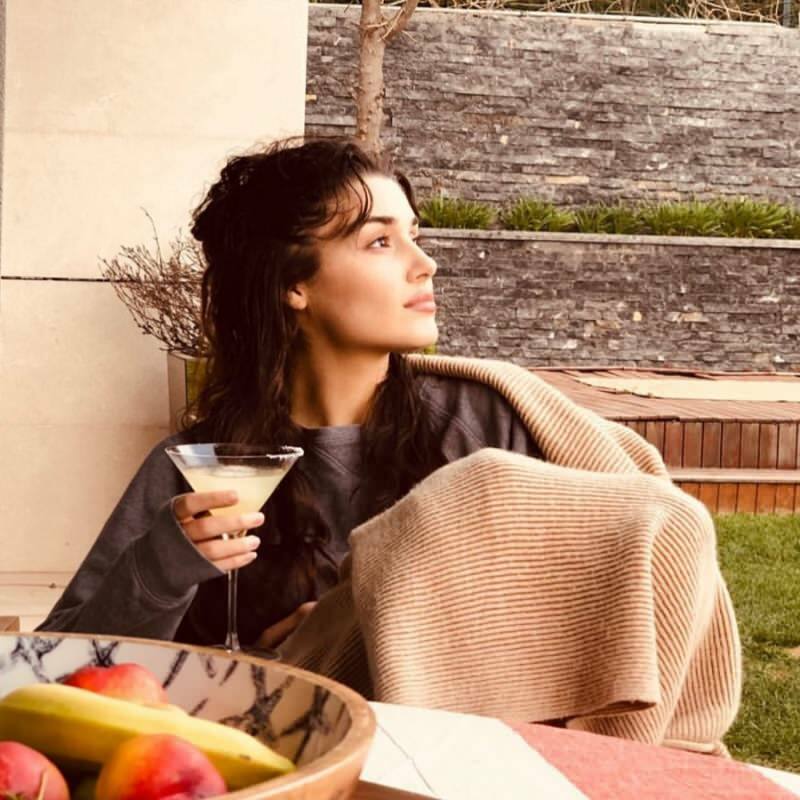Jak używać Facebook Business Managera do udostępniania dostępu do konta: Social Media Examiner
Reklamy Na Facebooku Facebook / / September 25, 2020
 Czy masz wiele stron biznesowych i kont reklamowych na Facebooku?
Czy masz wiele stron biznesowych i kont reklamowych na Facebooku?
Szukasz bezpiecznego sposobu na udostępnianie im dostępu?
Menedżer biznesowy na Facebooku ułatwia innym osobom dostęp do Twojej obecności na Facebooku bez podawania hasła.
W tym artykule będziesz dowiedz się, jak dodać swoje konta na Facebooku do Business Managera.
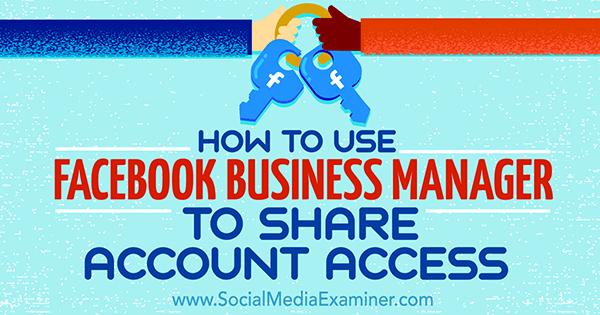
Posłuchaj tego artykułu:
Gdzie się zapisać: Apple Podcast | Podcasty Google | Spotify | RSS
Przewiń do końca artykułu, aby znaleźć linki do ważnych zasobów wspomnianych w tym odcinku.
1: Skonfiguruj Business Managera
Na początek Menedżer biznesu, najpierw musisz utworzyć konto. Iść do https://business.facebook.com/ i kliknij przycisk Utwórz konto.
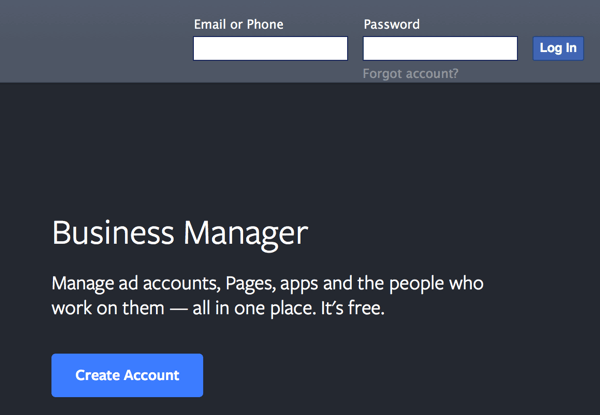
Zaloguj się, korzystając z aktualnie używanych poświadczeńposługiwać się na Facebooku. Za chwilę będziesz mógł wyznaczyć firmowy adres e-mail, który będzie tym, który pojawia się w narzędziu Business Manager i komunikuje się z nim.
Kolejny, wpisz nazwę swojej firmy i kliknij Kontynuuj.
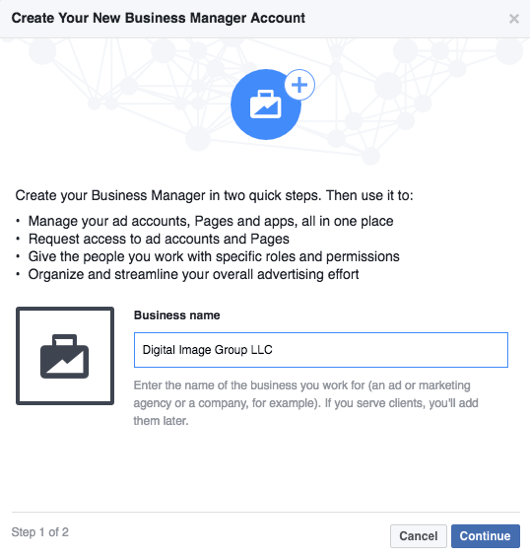
Teraz wpisz swoje imię i nazwisko oraz firmowy adres e-mail z którym ma się komunikować Business Manager. Nawet jeśli do logowania używasz swoich osobistych danych uwierzytelniających, wszyscy, z którymi kontaktujesz się za pośrednictwem narzędzia, zobaczą adres Twojej firmy. Kiedy skończysz, kliknij Zakończ.
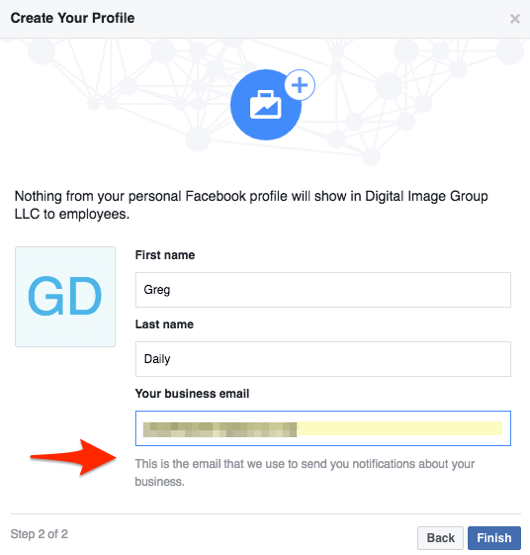
Teraz, gdy masz już skonfigurowane konto, oto jak go używać do zarządzania stronami biznesowymi i kontami reklamowymi na Facebooku.
# 2: Połącz ze stronami biznesowymi
Menedżer biznesowy Facebooka umożliwia zarządzanie wieloma Strony na Facebooku, zapoznaj się z omówieniem analityka po zalogowaniu się i przeskakiwaniu z jednej strony na drugą w narzędziu.
Oto jak dodać swoją stronę, poprosić o dostęp do strony lub utworzyć nową.
Zajmij istniejącą stronę
Aby zgłosić roszczenie do istniejącej strony na Facebooku, której właścicielem jest Twoja firma, kliknij Claim Assets i wybierz Page. Następnie wpisz nazwę strony (która powinna zacząć się automatycznie wypełniać) lub adres URL strony. Funkcja automatycznego wypełniania działa lub nie działa, więc dobrze jest mieć pod ręką adres URL strony.
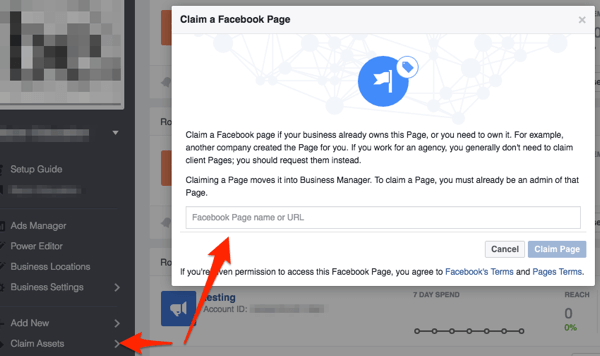
Kiedy skończysz, kliknij Strona roszczenia.
Poproś o dostęp
Jeśli inny administrator zarządza stroną na Facebooku, kliknij Poproś o dostęp i wybierz Strona. Następnie wpisz nazwę lub adres URL strony na Facebooku dla którego chcesz poprosić o dostęp i kliknij Poproś o dostęp.
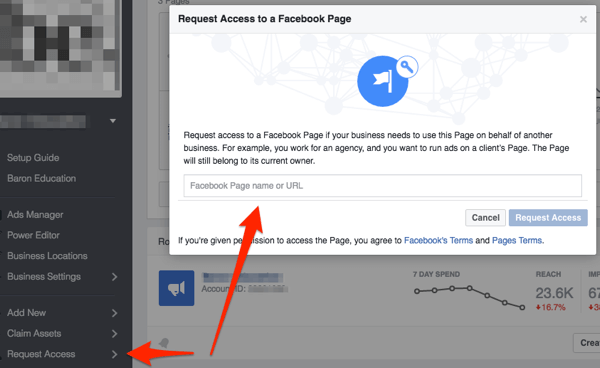
Utwórz nową stronę na Facebooku
Jeśli nie masz jeszcze Strona na Facebookulub chcesz utworzyć dodatkową, kliknij Dodaj nowy i wybierz Strona.
Kolejny, wybierz kategorię dla swojej nowej strony i wtedy postępuj zgodnie z wyświetlanymi instrukcjami, aby zakończyć konfigurację strony.
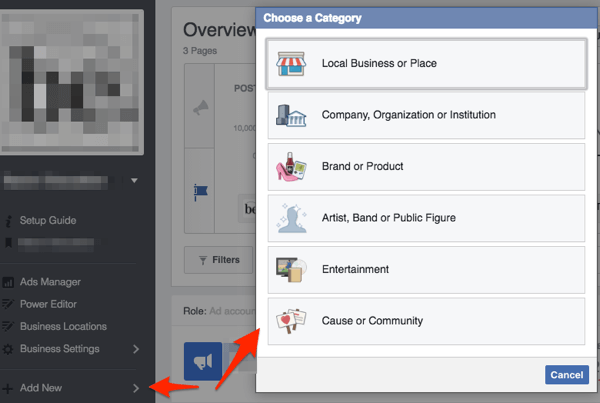
Zarządzaj swoimi stronami
Po skonfigurowaniu strony na Facebooku możesz łatwo zarządzać nią z poziomu Business Managera. Aby to zrobić, po prostu kliknij nazwę strony, którą chcesz zarządzać na stronie przeglądu Business Managera.
Aby szybko przeskakiwać między narzędziem a stronami, kliknij przycisk Menu, aby wyświetlić lub ukryć menu Business Manager za każdym razem, gdy jesteś na swojej stronie na Facebooku.
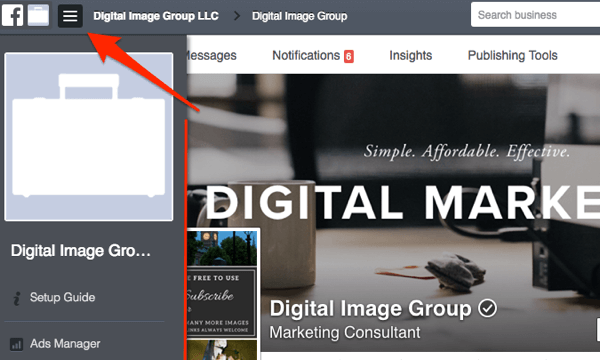
# 3: Przydziel dostęp do stron
Zarządzanie, kto ma dostęp do Twojego Strony na Facebooku jest ważną i pożądaną funkcją narzędzia Business Manager.
Skorzystaj ze szkolenia marketingowego YouTube - online!

Chcesz zwiększyć swoje zaangażowanie i sprzedaż w YouTube? Następnie dołącz do największego i najlepszego zgromadzenia ekspertów ds. Marketingu YouTube, którzy dzielą się swoimi sprawdzonymi strategiami. Otrzymasz szczegółowe instrukcje na żywo Strategia YouTube, tworzenie filmów i reklamy w YouTube. Zostań bohaterem marketingu YouTube dla swojej firmy i klientów, wdrażając strategie, które przynoszą sprawdzone rezultaty. To jest szkolenie online na żywo od Twoich znajomych z Social Media Examiner.
KLIKNIJ TUTAJ PO SZCZEGÓŁY - SPRZEDAŻ KOŃCZY SIĘ 22 WRZEŚNIA!Aby dodać nowe osoby, kliknij Dodaj nowy i wybierz Osoby. Jak widać poniżej, Facebook wyraźnie określa, jaki poziom dostępu mają administratorzy w porównaniu z pracownikami. Wpisz adres e-mail osoby, którą chcesz dodać.
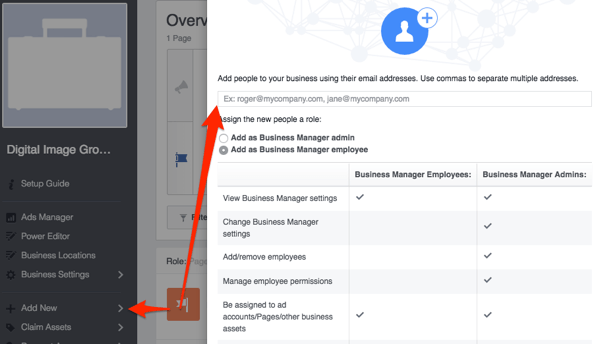
Kolejny, wybierz, do których ze swoich stron ma mieć dostęp ta osoba i jaką rolę zostanie jej przypisana. Aby uzyskać więcej informacji na temat ról, wybierz opcję Dowiedz się więcej o rolach z menu Rola domyślna, co pomoże Ci zdecydować, jaki poziom dostępu przyznać nowej osobie.
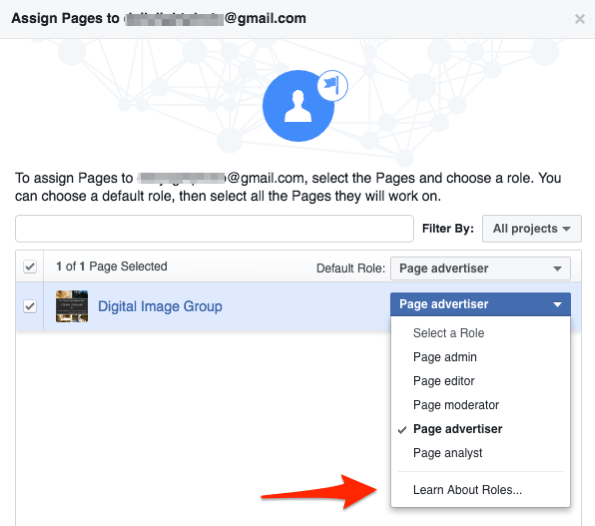
Kolejny, wybierz dowolne konta reklamowe, do których Twój pracownik będzie miał dostęp.
Wreszcie możesz przypisz swojego pracownika do katalogu produktów, jeśli masz taki skonfigurowany. Jeśli nie, kliknij Pomiń.
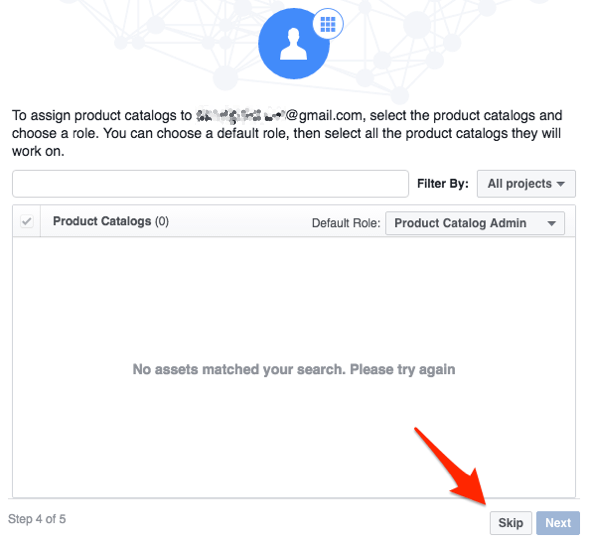
Powinieneś teraz zobacz potwierdzenie, że Twoje zaproszenie zostało wysłane. Zostanie on dostarczony na adres e-mail podany w kroku 1 i gotowe otrzymywać powiadomienia, gdy ta osoba przyjmie swoją nową rolę.
Jeśli kiedykolwiek będziesz musiał zmienić rolę administratora lub pracownika, kliknij Ustawienia biznesowe i wtedy wybierz Osoby.
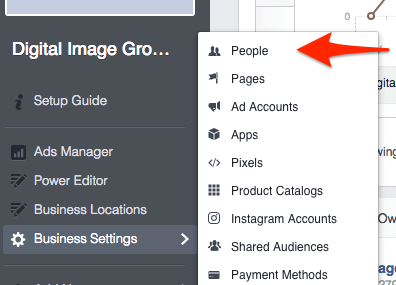
4. Dodaj konta reklamowe
Istnieją trzy sposoby dodawania Reklama na Facebooku kont do Business Managera. Możesz zarezerwować istniejące konto reklamowe, poprosić o dostęp do konta reklamowego lub utworzyć nowe konto reklamowe.
Zgłoś konto reklamowe
Jeśli Twoja firma ma konto reklamowe na Facebooku (co oznacza, że już płacisz za reklamy na Facebooku), kliknij Zgłoś roszczenie i wybierz Konto reklamowe. Następnie wpisz numer konta reklamowego i kliknij opcję Zarezerwuj konto reklamowe.
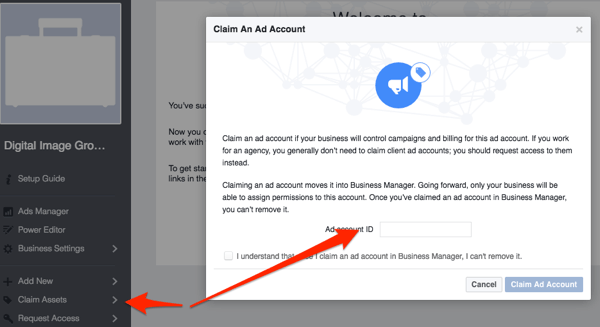
Spowoduje to ściągnięcie konta do narzędzia Business Manager. Uwaga: po pobraniu konta reklamowego do narzędzia nie można go usunąć. Dlatego należy to robić na najwyższym poziomie, który Facebook nazywa „poziomem administratora”. Aby uzyskać więcej informacji, zapoznaj się ze wskazówkami Facebooka na temat role w ramach Business Managera.
Poproś o dostęp do konta reklamowego
Jeśli konto reklamowe na Facebooku jest już administrowane przez innego Business Managera, kliknij Zgłoś roszczenie i wybierz Konto reklamowe.
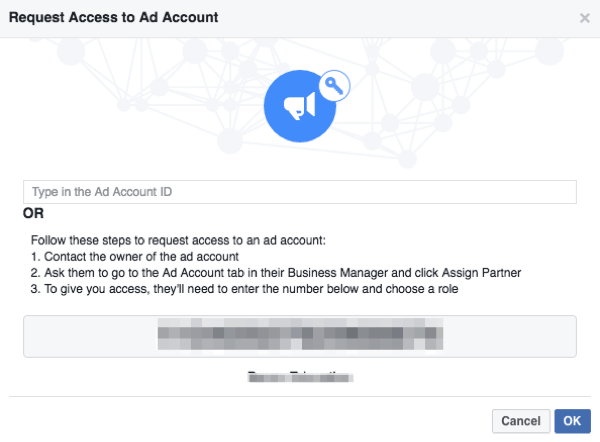
Stąd masz dwie opcje. Możesz poproś administratora konta o podanie identyfikatora konta reklamowegolub możesz poproś go o kliknięcie karty Konto reklamowe w Menedżerze biznesowym, wybranie Zarządzaj kontem reklamowym i przypisanie Cię jako partnera.
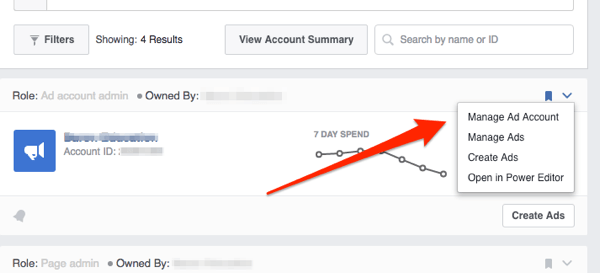
Utwórz nowe konto reklamowe
Jeśli nie istnieje konto reklamowe na Facebooku, kliknij Dodaj nowy aby utworzyć nowe konto reklamowe. Następnie uzupełnij dane swojego konta, wybierz kogo chcesz dodać do konta i wybierz rolę.
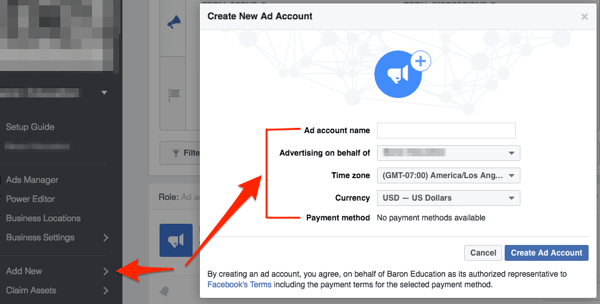
Zanim zaczniesz korzystać z konta reklamowego, musisz też to zrobić skonfigurować metodę płatności.

Wniosek
Menedżer biznesowy Facebooka ułatwia zarządzanie kilkoma kontami reklamowymi i stronami na Facebooku oraz delegowanie dostępu administracyjnego przy użyciu danych uwierzytelniających nieosobowych.
Co myślisz? Jak korzystasz z Business Managera Facebooka? Czy jest coś, co Facebook mógłby zrobić, aby ulepszyć narzędzie? Daj nam znać w komentarzach poniżej!